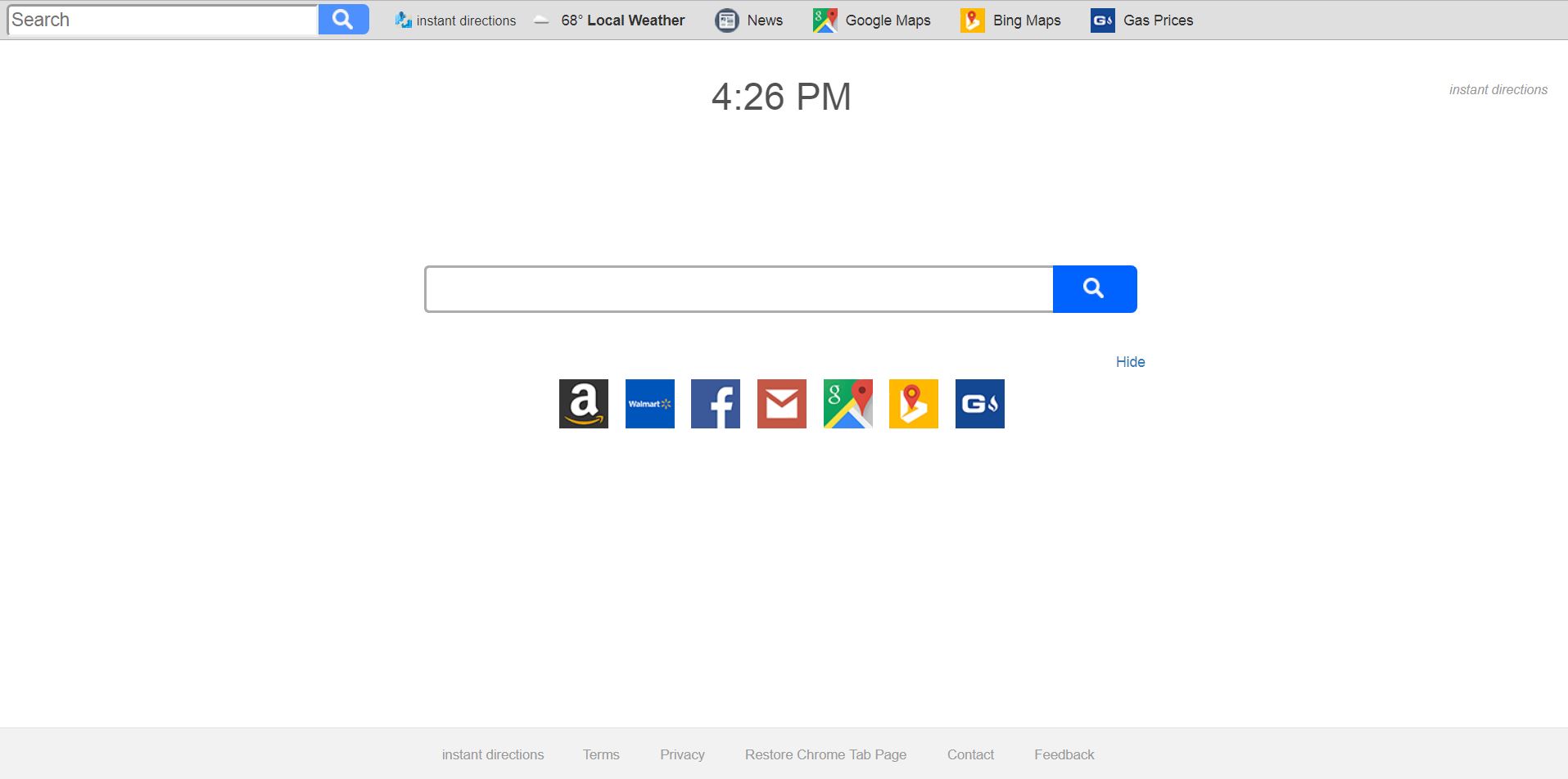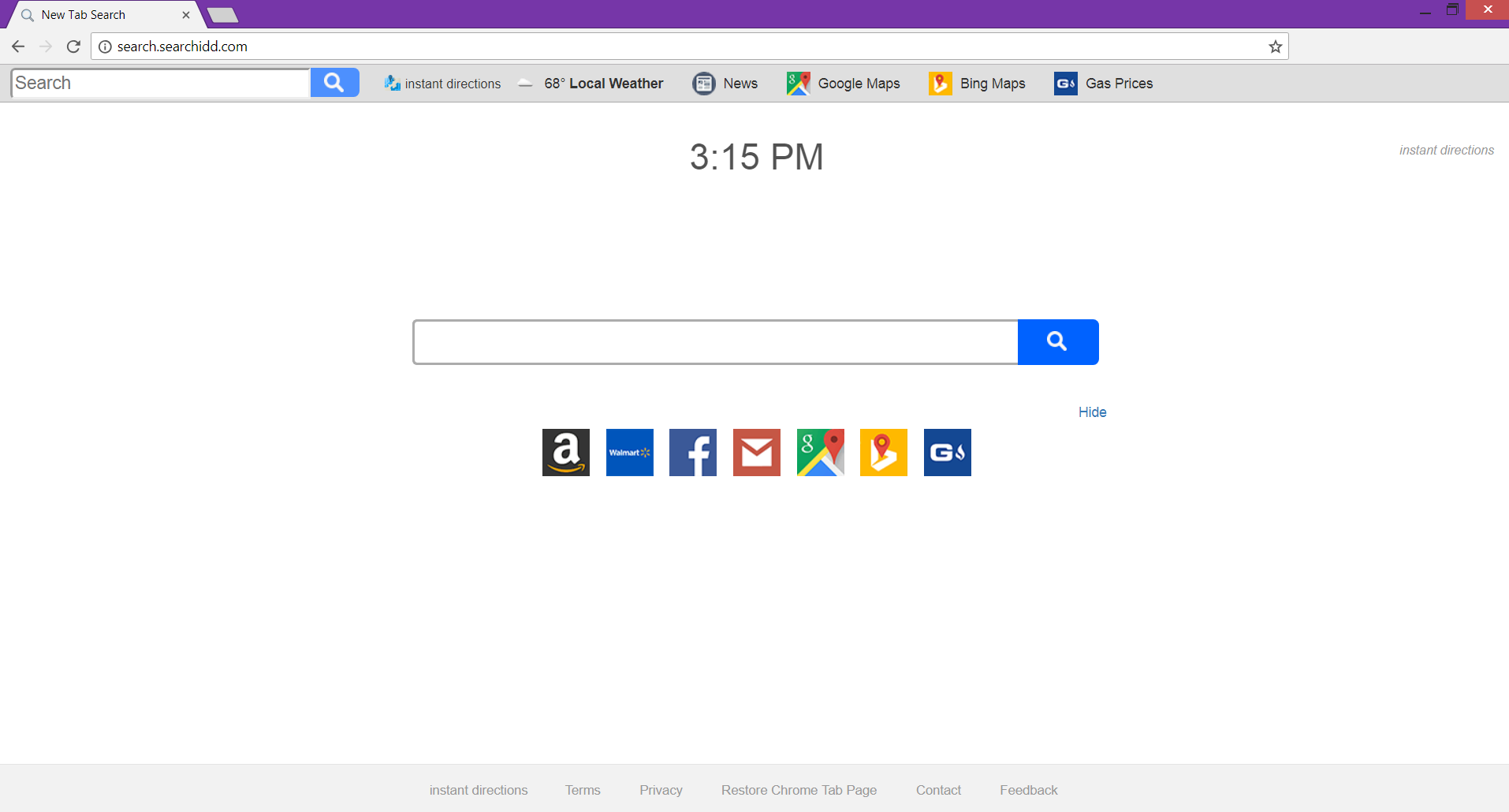Denne artikel har til formål at hjælpe dig med at fjerne Search.searchidd.com omdirigere fra berørte browser og systemet. Følg den detaljerede vejledning i slutningen at slippe af med denne irriterende hjemmeside i fuld.
Search.searchidd.com hjemmeside skubber et svindelnummer søgemaskine, der kan åbnes Yahoo Search. På grund af sine evner til at ændre grundlæggende browserindstillinger uden at spørge om lov, det er klassificeret som en browser hijacker. Browser flykaprere er potentielt uønskede programmer, der sniger i systemer med hjælp af lyssky distributionsteknikker. Således, du kan have installeret Search.searchidd.com utilsigtet. Hold læsning for at lære mere om virkningerne af denne omdirigering og hvordan du fjerner det effektivt fra det berørte pc.

Trussel Summary
| Navn | Search.searchidd.com |
| Type | Browser Hijacker, Omdiriger, PUP |
| Kort beskrivelse | Search.searchidd.com er domænet for mistænkelige hjemmeside, der påvirker almindeligt brugte webbrowsere ved at ændre settigns af deres hjemmesider og nye faneblade. Dens rogue søgemaskine kaprer standard dem. |
| Symptomer | Hjemmesiden og nye fane af berørte browsere omdirigere til hovedsiden af mistænkelige Search.searchidd.com internet side. Mange reklamer oversvømme browser og gøre det træge. |
| Distributionsmetode | Freeware installationer, Bundtede pakker |
| Værktøj Detection |
Se, om dit system er blevet påvirket af malware
Hent
Værktøj til fjernelse af malware
|
| Brugererfaring | Tilmeld dig vores forum at diskutere Search.searchidd.com. |

Search.searchidd.com – spread Teknikker
Du har måske installeret Search.searchidd.com omdirigere utilsigtet sammen med en ønsket tredjepartsapp. Som det anses for at være et program, som brugerne ikke ønsker at installere det ofte sammen med andre angiveligt nyttige apps. Sådanne apps er normalt tilgængelige til gratis download og kunne fås fra forskellige online-platforme og hjemmesider på tværs af nettet. Hvordan brugere savner tilstedeværelsen af potentielt uønskede programmer som Search.searchidd.com er ved at tage beslutningen om at følge de normale konfigurationstrin præsenteres i installatører af de ønskede apps. Normalt, Der er ingen oplysninger om de ekstra komponenter. Heldigvis, undertiden sådanne oplysninger kunne findes i Advanced eller brugerdefinerede konfigurationsmuligheder. Når du åbner dem kan du være i stand til at fravælge installationen af alle uønskede apps.
Ofte anvendte web browsere som Google Chrome, Mozilla Firefox, Internet Explorer, og Safari kunne blive påvirket af Search.searchidd.com omdirigere.

Search.searchidd.com – Mere om dens indvirkning
Efter Search.searchidd.com lander på det system, den indleder en sekvens af ændringer, der påvirker væsentlige browserindstillinger. Som et resultat, dets vigtigste side begynder at fremstå som en hjemmeside og nye fane i hver berørt browser mens dens hoax søgemaskine er indstillet som standard en.
Billedet nedenfor viser, hvordan en browser påvirkes af Search.searchtsbn.com omdirigere ligner:
Når Search.searchidd.com får adgang til browseren det er i stand til at indsprøjte en masse irriterende annoncer i det. Som en konsekvens, den berørte browseren kunne blive træg og ikke reagerer på tidspunkter. Alle annoncer til formål at narre dig til at besøge de steder, de fremmer da dette genererer indtægter til omdirigering ejere.
Med hensyn til søgemaskinen præsenteret af Search.searchidd.com det er bare sat til at åbne en ny fane vindue, hvor resultater genereret af Yahoo Search vises. Den dårlige nyhed er, at den primære funktion af denne hoax søgemaskine den til at sende hver din søgeforespørgsel til Search.searchidd.com’s servere.
Desuden, redirect er kendt for at være i stand til at indsamle flere detaljer fra det berørte browseren som dens ejere skal bruge dem til deres reklame og erhvervsmæssige formål. Når de får data fra jeres de kan skabe en brugerprofil, der gemmer oplysninger om alle dine online aktiviteter og præferencer. Bagefter, browseren kan blive oversvømmet med mange målrettede reklamer, der sandsynligvis vil være mere aggressive end normalt.

Search.searchidd.com – Fortrolighedspolitik
Adgangen til Search.searchidd.com’S Privacy Policy side er placeret i bunden af sin hovedside. Oplysningerne der afslører, hvilken slags information indsamles af denne tvivlsomme omdirigering samt hvordan dens ejere planlægger at bruge det. Ved at læse omhyggeligt den politik, vi først forstå, at det selskab, der ejer Search.searchidd.com er Polaritet Technologies Ltd. Baseret på vores forskningserfaring kunne vi meddele, at dette selskab er et velkendt distributør af talrige browser flykaprere, der er næsten identisk med den diskuterede man.
Så bliver det klart, at de tjenester af denne virksomhed, herunder Search.searchidd.com er designet til at indsamle både personligt og ikke-personligt identificerbare oplysninger fra berørte browsere. Så, så længe skrøne søgemaskine skubbet af omdirigering er din foretrukne søgemaskine accepterer du, at det vil få, og sende følgende oplysninger til sine servere:
- Besøgte URL'er og hjemmesider
- Browser hjemmeside
- Søgeforespørgsler
- Søg forespørgsler på de besøgte websider
- Type af brugte browser
- Operativsystem typen
- Internet Protocol (IP) adresse
- Geografisk placering
- Domænenavnet på nuværende internetudbyder (ISP)
- Diagnostiske oplysninger, som beskriver, hvordan deres tjenester opererer på systemet
Sidst men ikke mindst den politiske løfter sløret, at virksomheden Polaritet Technologies Ltd. kan anvende registreringer af dine data til reklameformål eller videregiver dem til tredjeparter af ukendt oprindelse. Som et resultat, du kan være et mål af talrige annoncer og endda ondsindede kampagner. Som ondsindede intenders også kan få de poster, der indeholder dine oplysninger, de kunne forsøge at forbinde dig og derefter lokke dig til at installere deres skadelig kode på pc'en.

Sådan fjernes Search.searchidd.com Redirect
Nedenstående trin vil hjælpe dig til at fjerne Search.searchidd.com omdirigere helt fra angrebne Chrome, Firefox, Explorer, eller Safari-webbrowseren. Guiden, der følger vil også være nyttigt til at fjerne denne modbydelige program fra dit Windows-system. Du vil finde to fjernelse tilgange – manuel og automatisk. Har i tankerne, at i nogle tilfælde manuel fjernelse kan ikke være effektiv nok som nogle skadelige filer kan være svært at finde. Hvis de forbliver på det system, du kan stadig erfaring omdirigerer til Search.searchidd.com under læser sessioner. For at opnå maksimal beskyttelse, det er godt at scanne systemet for nogle rester med certificerede anti-malware værktøj.
- Vinduer
- Mac OS X
- Google Chrome
- Mozilla Firefox
- Microsoft Edge
- Safari
- Internet Explorer
- Stop push-pop op-vinduer
Sådan fjernes Search.searchidd.com fra Windows.
Trin 1: Scan efter Search.searchidd.com med SpyHunter Anti-Malware Tool



Trin 2: Start din pc i fejlsikret tilstand





Trin 3: Afinstaller Search.searchidd.com og relateret software fra Windows
Afinstaller Steps til Windows 11



Afinstaller Steps til Windows 10 og ældre versioner
Her er en metode i nogle få nemme trin, der bør være i stand til at afinstallere de fleste programmer. Uanset om du bruger Windows 10, 8, 7, Vista eller XP, disse skridt vil få arbejdet gjort. At trække det program eller dets mappe til papirkurven kan være en meget dårlig beslutning. Hvis du gør det, stumper og stykker af programmet er efterladt, og det kan føre til ustabile arbejde på din PC, fejl med filtypen foreninger og andre ubehagelige aktiviteter. Den rigtige måde at få et program fra din computer er at afinstallere det. For at gøre dette:


 Følg anvisningerne ovenfor, og du vil afinstallere de fleste programmer.
Følg anvisningerne ovenfor, og du vil afinstallere de fleste programmer.
Trin 4: Rens eventuelle registre, Created by Search.searchidd.com on Your PC.
De normalt målrettede registre af Windows-maskiner er følgende:
- HKEY_LOCAL_MACHINE Software Microsoft Windows CurrentVersion Run
- HKEY_CURRENT_USER Software Microsoft Windows CurrentVersion Run
- HKEY_LOCAL_MACHINE Software Microsoft Windows CurrentVersion RunOnce
- HKEY_CURRENT_USER Software Microsoft Windows CurrentVersion RunOnce
Du kan få adgang til dem ved at åbne Windows Registry Editor og slette eventuelle værdier, oprettet af Search.searchidd.com der. Dette kan ske ved at følge trinene nedenunder:


 Tip: For at finde en virus-skabt værdi, du kan højreklikke på det og klikke "Modificere" at se, hvilken fil det er indstillet til at køre. Hvis dette er virus fil placering, fjerne værdien.
Tip: For at finde en virus-skabt værdi, du kan højreklikke på det og klikke "Modificere" at se, hvilken fil det er indstillet til at køre. Hvis dette er virus fil placering, fjerne værdien.
Videofjernelsesvejledning til Search.searchidd.com (Vinduer).
Slip med Search.searchidd.com fra Mac OS X.
Trin 1: Afinstaller Search.searchidd.com og fjern relaterede filer og objekter





Din Mac vil så vise dig en liste over emner, starte automatisk når du logger ind. Se efter mistænkelige apps, der er identiske eller ligner Search.searchidd.com. Tjek den app, du ønsker at stoppe i at køre automatisk, og vælg derefter på Minus ("-") ikonet for at skjule det.
- Gå til Finder.
- I søgefeltet skriv navnet på den app, du vil fjerne.
- Over søgefeltet ændre to rullemenuerne til "System Files" og "Er Inkluderet" så du kan se alle de filer, der er forbundet med det program, du vil fjerne. Husk på, at nogle af filerne kan ikke være relateret til den app, så være meget forsigtig, hvilke filer du sletter.
- Hvis alle filerne er relateret, hold ⌘ + A knapperne til at vælge dem og derefter køre dem til "Affald".
I tilfælde af at du ikke kan fjerne Search.searchidd.com via Trin 1 over:
I tilfælde af at du ikke finde virus filer og objekter i dine programmer eller andre steder, vi har vist ovenfor, kan du manuelt søge efter dem i bibliotekerne i din Mac. Men før du gør dette, læs den fulde ansvarsfraskrivelse nedenfor:



Du kan gentage den samme procedure med den følgende anden Bibliotek mapper:
→ ~ / Library / LaunchAgents
/Bibliotek / LaunchDaemons
Tip: ~ er der med vilje, fordi det fører til flere LaunchAgents.
Trin 2: Scan efter og fjern Search.searchidd.com-filer fra din Mac
Når du står over for problemer på din Mac som følge af uønskede scripts og programmer såsom Search.searchidd.com, den anbefalede måde at eliminere truslen er ved hjælp af en anti-malware program. SpyHunter til Mac tilbyder avancerede sikkerhedsfunktioner sammen med andre moduler, der forbedrer din Mac's sikkerhed og beskytter den i fremtiden.
Videofjernelsesvejledning til Search.searchidd.com (Mac)
Fjern Search.searchidd.com fra Google Chrome.
Trin 1: Start Google Chrome, og åbn dropmenuen

Trin 2: Flyt markøren hen over "Værktøj" og derefter fra den udvidede menu vælge "Udvidelser"

Trin 3: Fra den åbnede "Udvidelser" Menuen lokalisere den uønskede udvidelse og klik på dens "Fjerne" knap.

Trin 4: Efter udvidelsen er fjernet, genstarte Google Chrome ved at lukke det fra den røde "X" knappen i øverste højre hjørne, og starte den igen.
Slet Search.searchidd.com fra Mozilla Firefox.
Trin 1: Start Mozilla Firefox. Åbn menuen vindue:

Trin 2: Vælg "Add-ons" ikon fra menuen.

Trin 3: Vælg den uønskede udvidelse og klik "Fjerne"

Trin 4: Efter udvidelsen er fjernet, genstarte Mozilla Firefox ved at lukke det fra den røde "X" knappen i øverste højre hjørne, og starte den igen.
Afinstaller Search.searchidd.com fra Microsoft Edge.
Trin 1: Start Edge-browser.
Trin 2: Åbn drop-menuen ved at klikke på ikonet i øverste højre hjørne.

Trin 3: Fra drop-menuen vælg "Udvidelser".

Trin 4: Vælg den formodede ondsindede udvidelse, du vil fjerne, og klik derefter på tandhjulsikonet.

Trin 5: Fjern den ondsindede udvidelse ved at rulle ned og derefter klikke på Afinstaller.

Fjern Search.searchidd.com fra Safari
Trin 1: Start Safari-appen.
Trin 2: Efter at holde musen markøren til toppen af skærmen, klik på Safari-teksten for at åbne dens rullemenu.
Trin 3: Fra menuen, Klik på "Indstillinger".

Trin 4: Efter at, vælg fanen 'Udvidelser'.

Trin 5: Klik én gang på udvidelse, du vil fjerne.
Trin 6: Klik på 'Afinstaller'.

Et pop-up vindue vises beder om bekræftelse til at afinstallere forlængelsen. Vælg 'Fjern' igen, og Search.searchidd.com vil blive fjernet.
Fjern Search.searchidd.com fra Internet Explorer.
Trin 1: Start Internet Explorer.
Trin 2: Klik på tandhjulsikonet mærket 'Værktøjer' for at åbne drop-menuen og vælg 'Administrer tilføjelser'

Trin 3: I vinduet 'Administrer tilføjelser'.

Trin 4: Vælg den udvidelse, du vil fjerne, og klik derefter på 'Deaktiver'. Et pop-up vindue vises for at informere dig om, at du er ved at deaktivere den valgte udvidelse, og nogle flere tilføjelser kan være deaktiveret så godt. Lad alle boksene kontrolleret, og klik på 'Deaktiver'.

Trin 5: Efter den uønskede udvidelse er blevet fjernet, genstart Internet Explorer ved at lukke den fra den røde 'X'-knap i øverste højre hjørne, og start den igen.
Fjern push-meddelelser fra dine browsere
Sluk for push-meddelelser fra Google Chrome
Sådan deaktiveres push-meddelelser fra Google Chrome-browseren, Følg nedenstående trin:
Trin 1: Gå til Indstillinger i Chrome.

Trin 2: I Indstillinger, Vælg "Avancerede indstillinger":

Trin 3: Klik på “Indstillinger for indhold":

Trin 4: Åbn “underretninger":

Trin 5: Klik på de tre prikker, og vælg Bloker, Rediger eller fjern muligheder:

Fjern Push Notifications på Firefox
Trin 1: Gå til Firefox-indstillinger.

Trin 2: Gå til "Indstillinger", skriv "notifikationer" i søgefeltet, og klik "Indstillinger":

Trin 3: Klik på "Fjern" på ethvert websted, hvor du ønsker, at meddelelser er væk, og klik på "Gem ændringer"

Stop push-meddelelser på Opera
Trin 1: I opera, presse ALT+P for at gå til Indstillinger.

Trin 2: I Indstilling af søgning, skriv "Indhold" for at gå til Indholdsindstillinger.

Trin 3: Åbn underretninger:

Trin 4: Gør det samme som du gjorde med Google Chrome (forklaret nedenfor):

Fjern Push-underretninger på Safari
Trin 1: Åbn Safari-indstillinger.

Trin 2: Vælg det domæne, hvorfra du kan lide pop-op-pop op, og skift til "Nægte" fra "Give lov til".
Search.searchidd.com-FAQ
What Is Search.searchidd.com?
Search.searchidd.com truslen er adware eller browser omdirigering virus.
Det kan gøre din computer langsommere og vise reklamer. Hovedideen er, at dine oplysninger sandsynligvis bliver stjålet, eller at der vises flere annoncer på din enhed.
Skaberne af sådanne uønskede apps arbejder med ordninger for betaling pr. Klik for at få din computer til at besøge risikable eller forskellige typer websteder, der kan generere dem midler. Dette er grunden til, at de ikke engang er ligeglade med, hvilke typer websteder der vises på annoncerne. Dette gør deres uønskede software indirekte risikabelt for dit operativsystem.
What Are the Symptoms of Search.searchidd.com?
Der er flere symptomer at se efter, når denne særlige trussel og også uønskede apps generelt er aktive:
Symptom #1: Din computer kan blive langsom og generelt have dårlig ydeevne.
Symptom #2: Du har værktøjslinjer, tilføjelser eller udvidelser på dine webbrowsere, som du ikke kan huske at have tilføjet.
Symptom #3: Du ser alle typer annoncer, som annoncesupporterede søgeresultater, pop op-vinduer og omdirigeringer vises tilfældigt.
Symptom #4: Du ser installerede apps på din Mac køre automatisk, og du kan ikke huske at have installeret dem.
Symptom #5: Du ser mistænkelige processer køre i din Jobliste.
Hvis du ser et eller flere af disse symptomer, så anbefaler sikkerhedseksperter, at du tjekker din computer for virus.
Hvilke typer uønskede programmer findes der?
Ifølge de fleste malware-forskere og cybersikkerhedseksperter, de trusler, der i øjeblikket kan påvirke din enhed, kan være useriøs antivirus-software, adware, browser hijackers, klikkere, falske optimizere og enhver form for PUP'er.
Hvad skal jeg gøre, hvis jeg har en "virus" som Search.searchidd.com?
Med få enkle handlinger. Først og fremmest, det er bydende nødvendigt, at du følger disse trin:
Trin 1: Find en sikker computer og tilslut det til et andet netværk, ikke den, som din Mac blev inficeret i.
Trin 2: Skift alle dine passwords, fra dine e-mail-adgangskoder.
Trin 3: Aktiver to-faktor-autentificering til beskyttelse af dine vigtige konti.
Trin 4: Ring til din bank til ændre dine kreditkortoplysninger (hemmelig kode, etc.) hvis du har gemt dit kreditkort til nethandel eller har lavet online aktiviteter med dit kort.
Trin 5: Sørg for at ring til din internetudbyder (Internetudbyder eller operatør) og bed dem om at ændre din IP-adresse.
Trin 6: Skift din Wi-Fi-adgangskode.
Trin 7: (Valgfri): Sørg for at scanne alle enheder, der er tilsluttet dit netværk for vira, og gentag disse trin for dem, hvis de er berørt.
Trin 8: Installer anti-malware software med realtidsbeskyttelse på alle enheder, du har.
Trin 9: Prøv ikke at downloade software fra websteder, du ikke ved noget om, og hold dig væk fra websteder med lav omdømme i almindelighed.
Hvis du følger disse anbefalinger, dit netværk og alle enheder bliver betydeligt mere sikre mod enhver trussel eller informationsinvasiv software og også være virusfri og beskyttet i fremtiden.
How Does Search.searchidd.com Work?
Når det er installeret, Search.searchidd.com can indsamle data ved brug af trackere. Disse data handler om dine web-browsing-vaner, såsom de websteder, du besøger, og de søgetermer, du bruger. Det bruges derefter til at målrette dig med annoncer eller til at sælge dine oplysninger til tredjeparter.
Search.searchidd.com can also download anden skadelig software til din computer, såsom virus og spyware, som kan bruges til at stjæle dine personlige oplysninger og vise risikable annoncer, der kan omdirigere til virussider eller svindel.
Is Search.searchidd.com Malware?
Sandheden er, at PUP'er (adware, browser hijackers) er ikke vira, men kan være lige så farligt da de muligvis viser dig og omdirigerer dig til malware-websteder og svindelsider.
Mange sikkerhedseksperter klassificerer potentielt uønskede programmer som malware. Dette er på grund af de uønskede virkninger, som PUP'er kan forårsage, såsom at vise påtrængende annoncer og indsamle brugerdata uden brugerens viden eller samtykke.
Om Search.searchidd.com Research
Indholdet udgiver vi på SensorsTechForum.com, denne Search.searchidd.com how-to fjernelse guide inkluderet, er resultatet af omfattende forskning, hårdt arbejde og vores teams hengivenhed for at hjælpe dig med at fjerne det specifikke, adware-relateret problem, og gendan din browser og computersystem.
Hvordan udførte vi undersøgelsen på Search.searchidd.com?
Bemærk venligst, at vores forskning er baseret på uafhængig undersøgelse. Vi er i kontakt med uafhængige sikkerhedsforskere, takket være, at vi modtager daglige opdateringer om den seneste malware, adware, og browser hijacker definitioner.
Endvidere, the research behind the Search.searchidd.com threat is backed with VirusTotal.
For bedre at forstå denne online trussel, Se venligst følgende artikler, som giver kyndige detaljer.